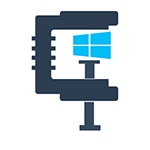
Folosind sistemul de operare Compact, puteți comprima Windows 10 (fișiere binare ale sistemului și aplicațiilor), eliberând astfel mai puțin de 2 gigaocteți de spațiu pe discul de sistem pentru sistemele pe 64 de biți și 1,5 GB pentru versiunile pe 32 de biți. Funcția funcționează pentru computerele cu UEFI și BIOS convențional.
Verificarea stării sistemului compact de operare
Windows 10 poate include compresie de la sine (sau poate fi inclus în sistemul preinstalat de producător). Pentru a verifica dacă compresia Compact OS este activată, puteți utiliza linia de comandă.
Rulați promptul de comandă (faceți clic dreapta pe butonul "Start", selectați elementul dorit din meniu) și introduceți următoarea comandă: compact / compactos: interogare și apoi apăsați Enter.
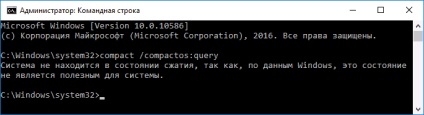
Ca rezultat, veți primi un mesaj în fereastra de comandă care "Sistemul nu este într-o stare comprimată deoarece nu este util pentru acest sistem" sau că "sistemul este într-o stare comprimată". În primul caz, puteți activa manual comprimarea. În ecranul - spațiu liber pe disc înainte de compresie.
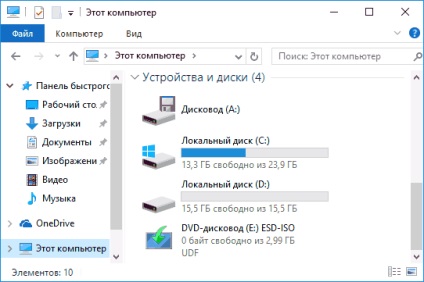
Observ că, potrivit informațiilor oficiale ale Microsoft, comprimarea este "utilă" din punctul de vedere al sistemului pentru computerele cu o cantitate suficientă de memorie RAM și un procesor productiv. Cu toate acestea, am avut primul mesaj cu 16 GB RAM și Core i7-4770 ca răspuns la comandă.
Activarea compresiei OS în Windows 10 (și dezactivarea)
Pentru a activa compresia Compact OS în Windows 10, la linia de comandă care rulează ca administrator, tastați: compact / compact: întotdeauna și apăsați Enter.
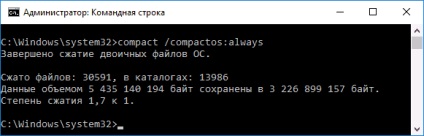
Se va începe procesul de compresie a fișierelor sistemului de operare și a aplicațiilor încorporate, ceea ce poate dura mult timp (am luat aproximativ 10 minute pe un sistem absolut curat cu SSD, dar în cazul HDD, timpul poate fi destul de diferit). Imaginea de mai jos arată cantitatea de spațiu liber de pe discul de sistem după comprimare.
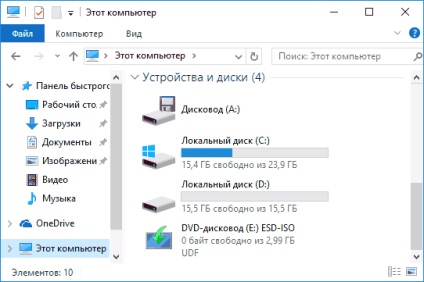
Pentru a dezactiva compresia în același mod, utilizați comanda compactă / compactă: niciodată
În cazul în care vă interesează posibilitatea de a instala Windows 10 imediat într-o formă comprimată, vă recomandăm să citiți instrucțiunile oficiale Microsoft pe această temă.
Nu știu dacă cineva va putea folosi această caracteristică, dar pot ghici scenariile, dintre care cel mai probabil mi se pare eliberarea de spațiu pe disc (sau, mai probabil, de SSD) de tablete ieftine cu Windows 10 la bord.
Și brusc va fi interesant:
Articole similare
Trimiteți-le prietenilor: